ユーザー登録
ダッシュボードを通じた登録または運用システムでの直接登録
アクセス権限
運用システムで登録されたユーザーを有効化処理
運用システム管理権限
有効化されたユーザーに 運用システムメニューごとの権限付与
ダッシュボード内のユーザー権限については、開発者ガイドのチーム管理ページをご参照ください。
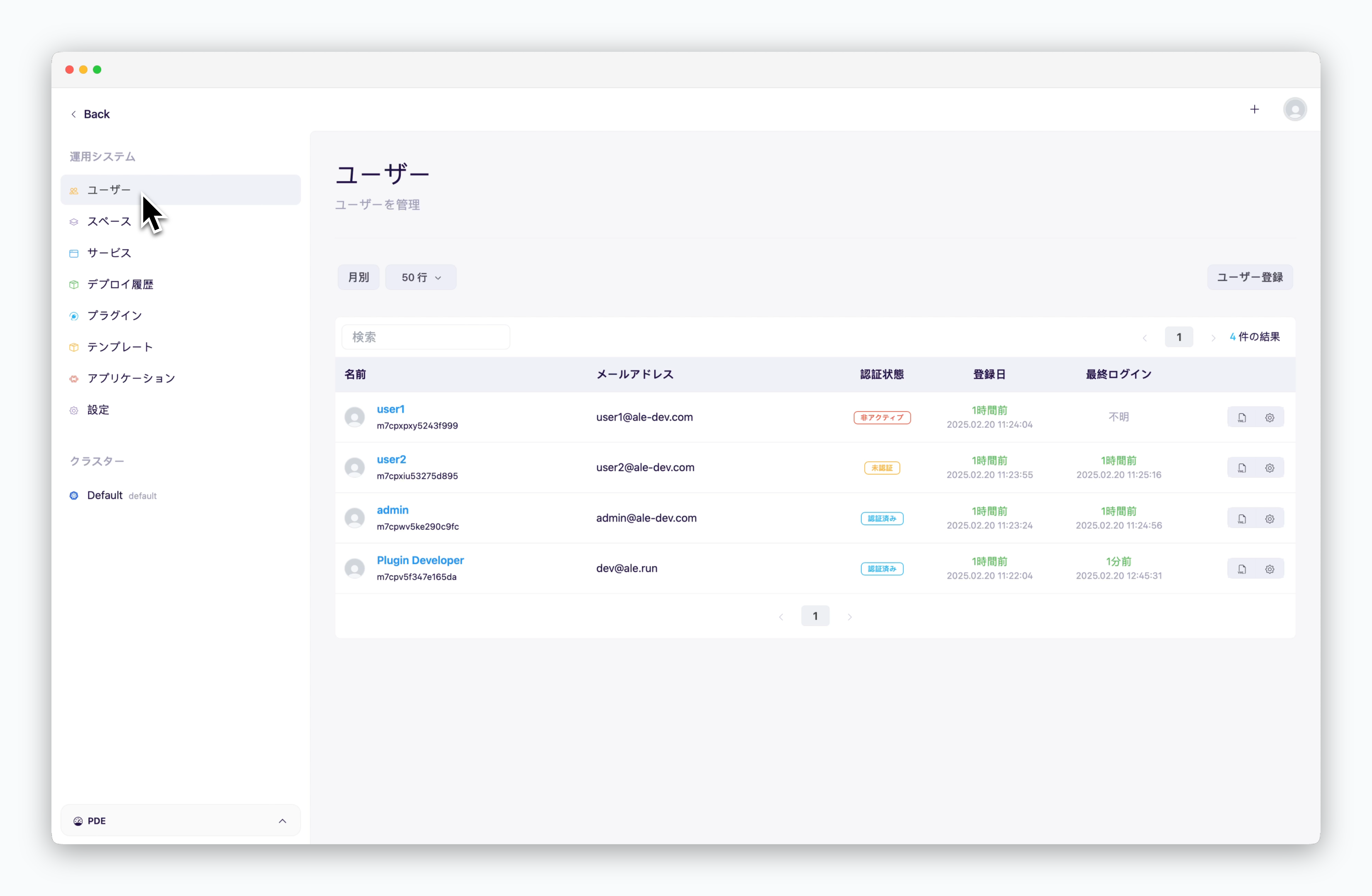
運用システムのユーザーページに以下の情報が表示されます。
名前 / UID
名前 / UID
メール / 認証
メール / 認証
- 初回登録時にメール認証が必要です。
- OAuth認証で登録した場合、追加の認証プロセスは不要です。
登録日 / 最終アクセス
登録日 / 最終アクセス
設定
設定
- ユーザー情報 : ユーザー情報および選択されたユーザーの運用システム管理権限設定
- メール認証 : 管理者権限でメール認証を実行できます。
- パスワードリセットメール送信 : パスワードリセットメール送信
- 有効化/無効化 : 選択されたユーザーのダッシュボードアクセス権限を有効化/無効化
- ユーザー削除 : ユーザー削除
ユーザー登録
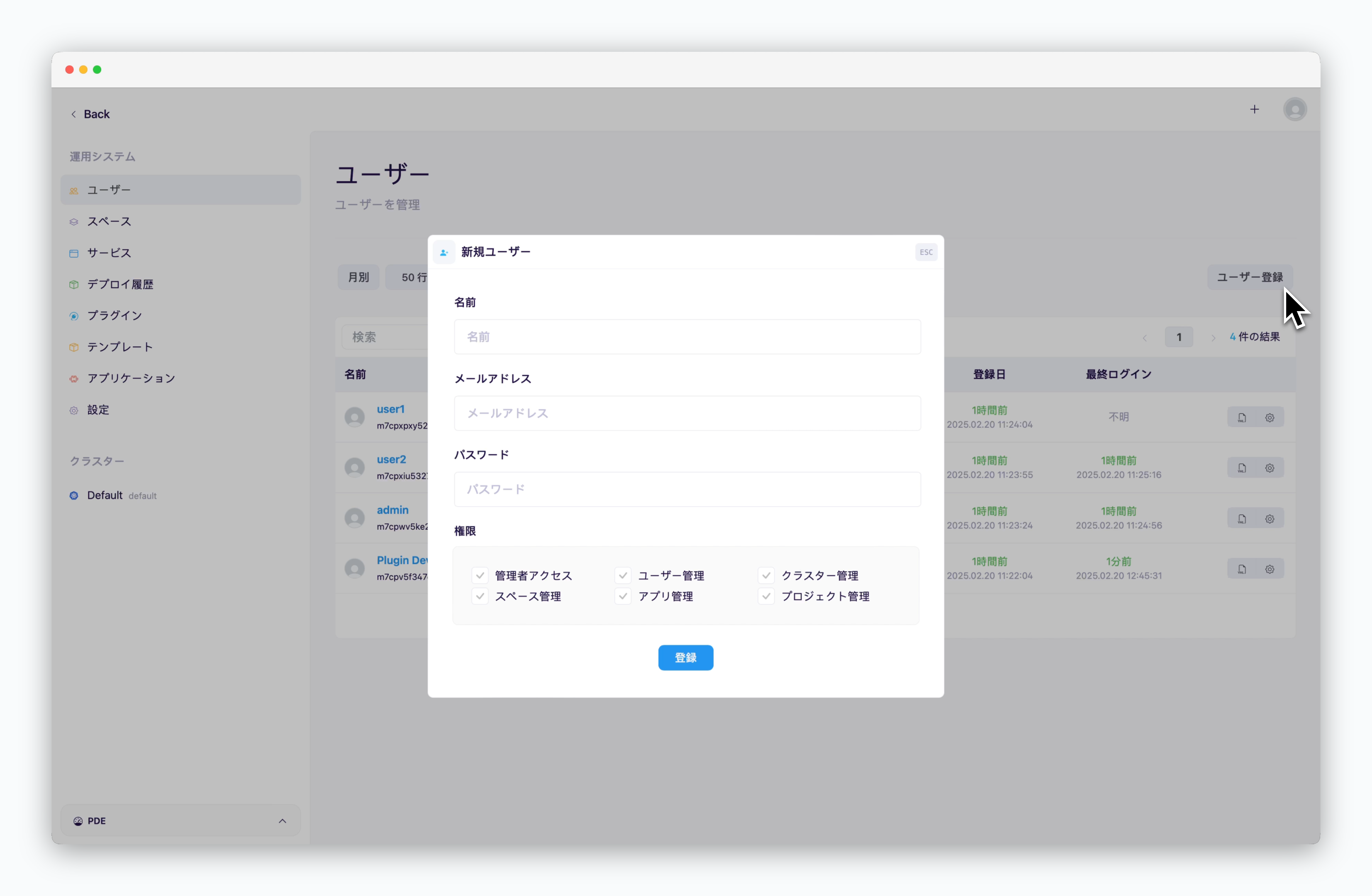
ユーザー管理画面右側のユーザー登録をクリックすると表示されるモーダルで、新規ユーザーの名前、メールアドレス、パスワードを入力し、登録ボタンをクリックすると運用システムでユーザーを直接登録できます。
ダッシュボードで、GitHub OAuth、Google OAuthまたはメール登録でもユーザーが登録されます。
ダッシュボードを通じた登録機能を無効化し、直接登録ユーザーのみがアクセス可能に設定できます。
ユーザーの有効化
登録されたユーザーは、有効化されて初めて運用システムまたはダッシュボードにログインできます。
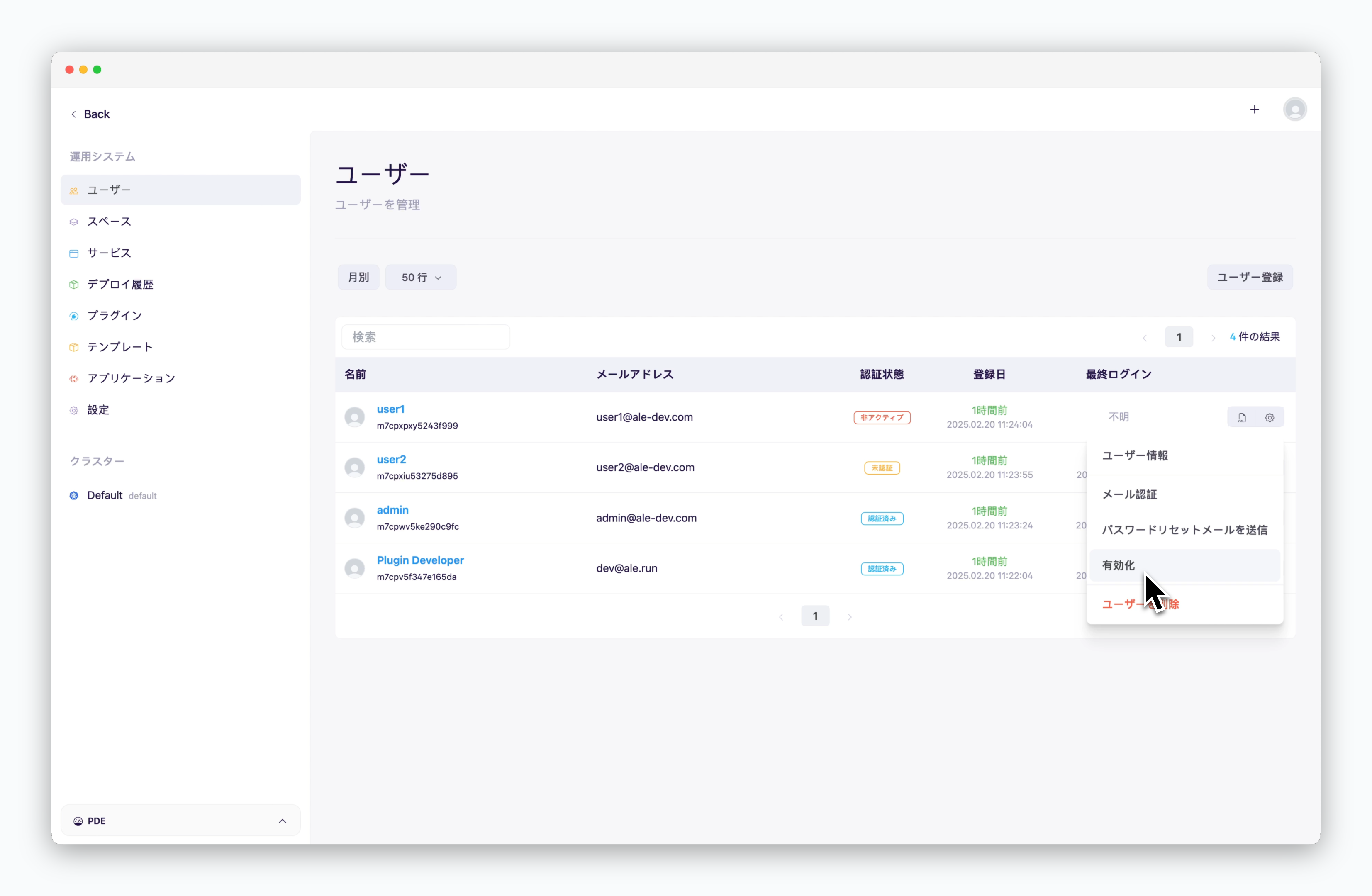
有効化対象ユーザーの右側にあるアイコンをクリックし、その後有効化を選択してください。有効化されたユーザーのみがダッシュボードにログインできます。
有効化のほかにメール認証が必要です。メール認証されたユーザーのみがサービスを正常に利用でき、運用システムで直接認証できます。認証メール送信のためのメール設定については、メール送信設定ページを参照してください。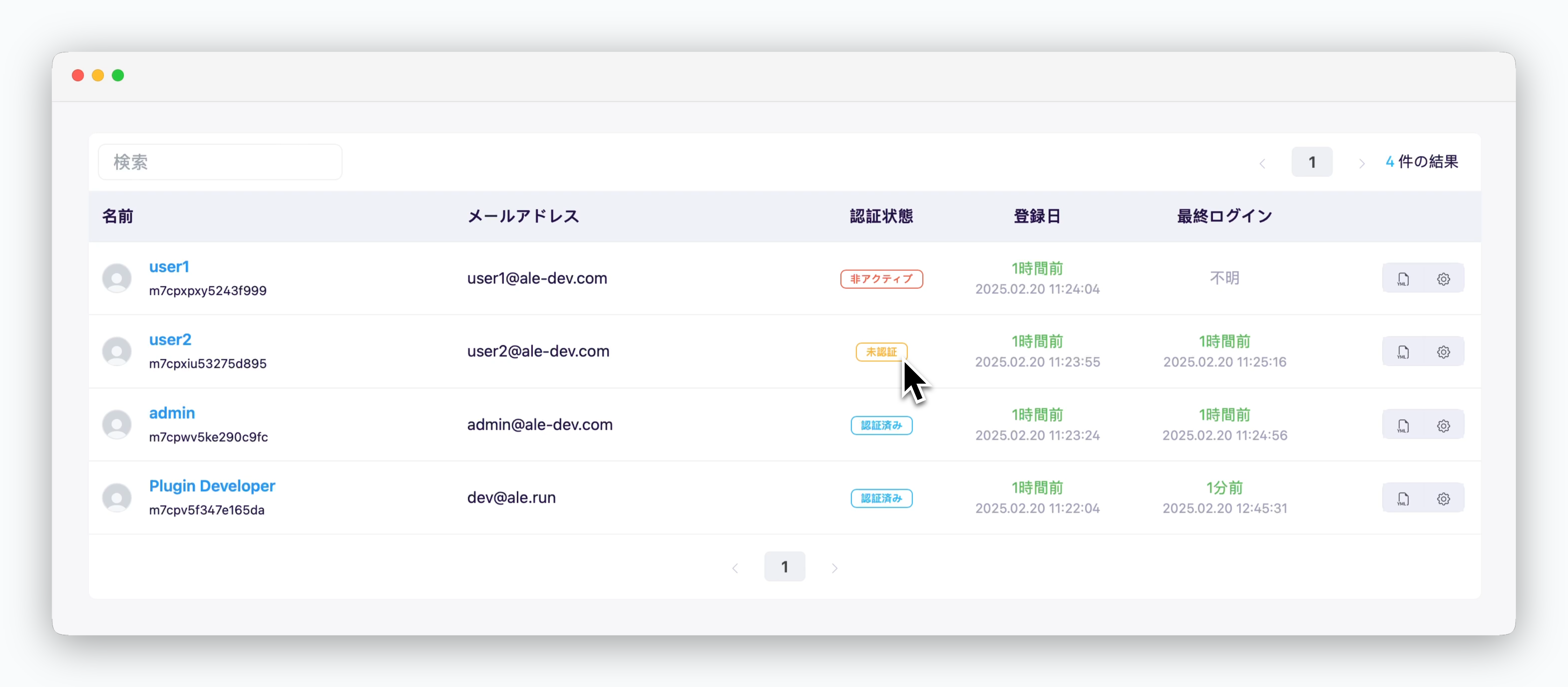
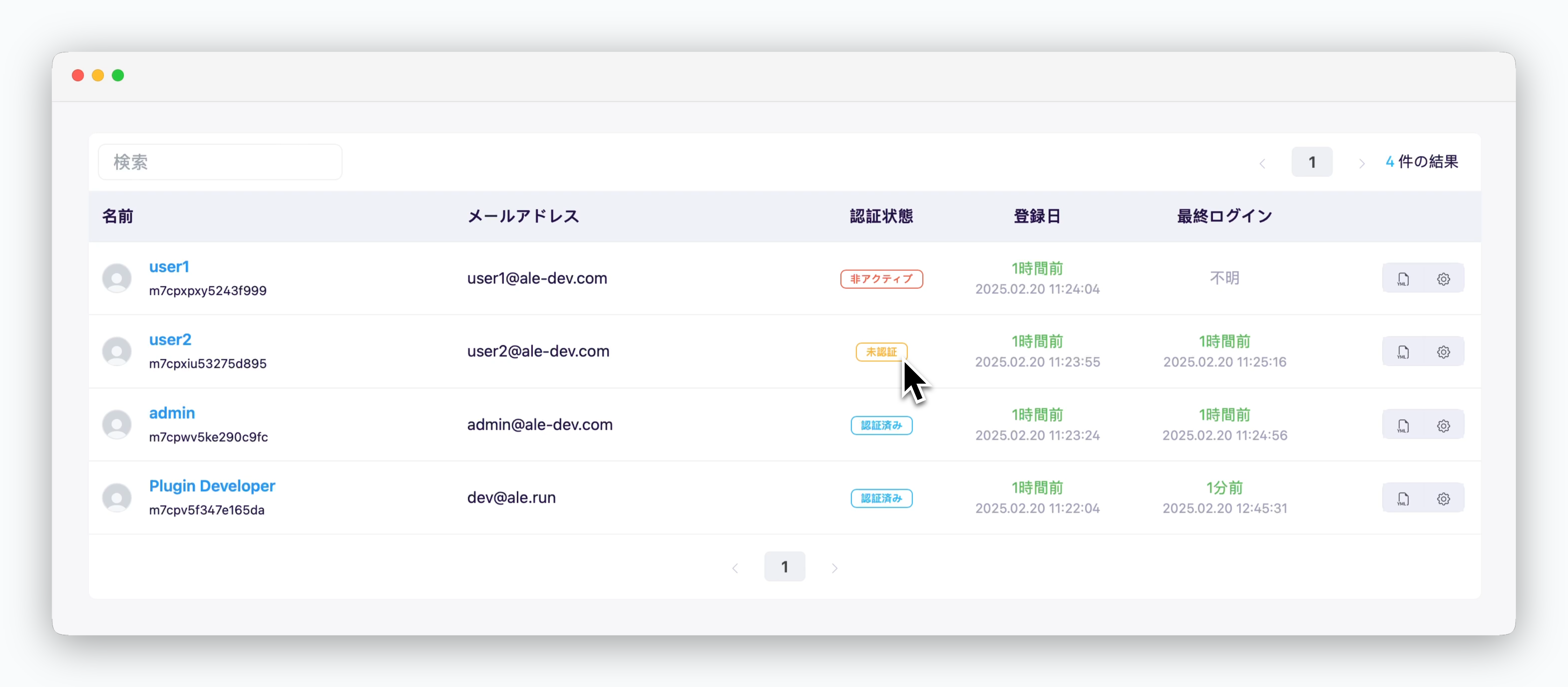
運用システム管理者権限
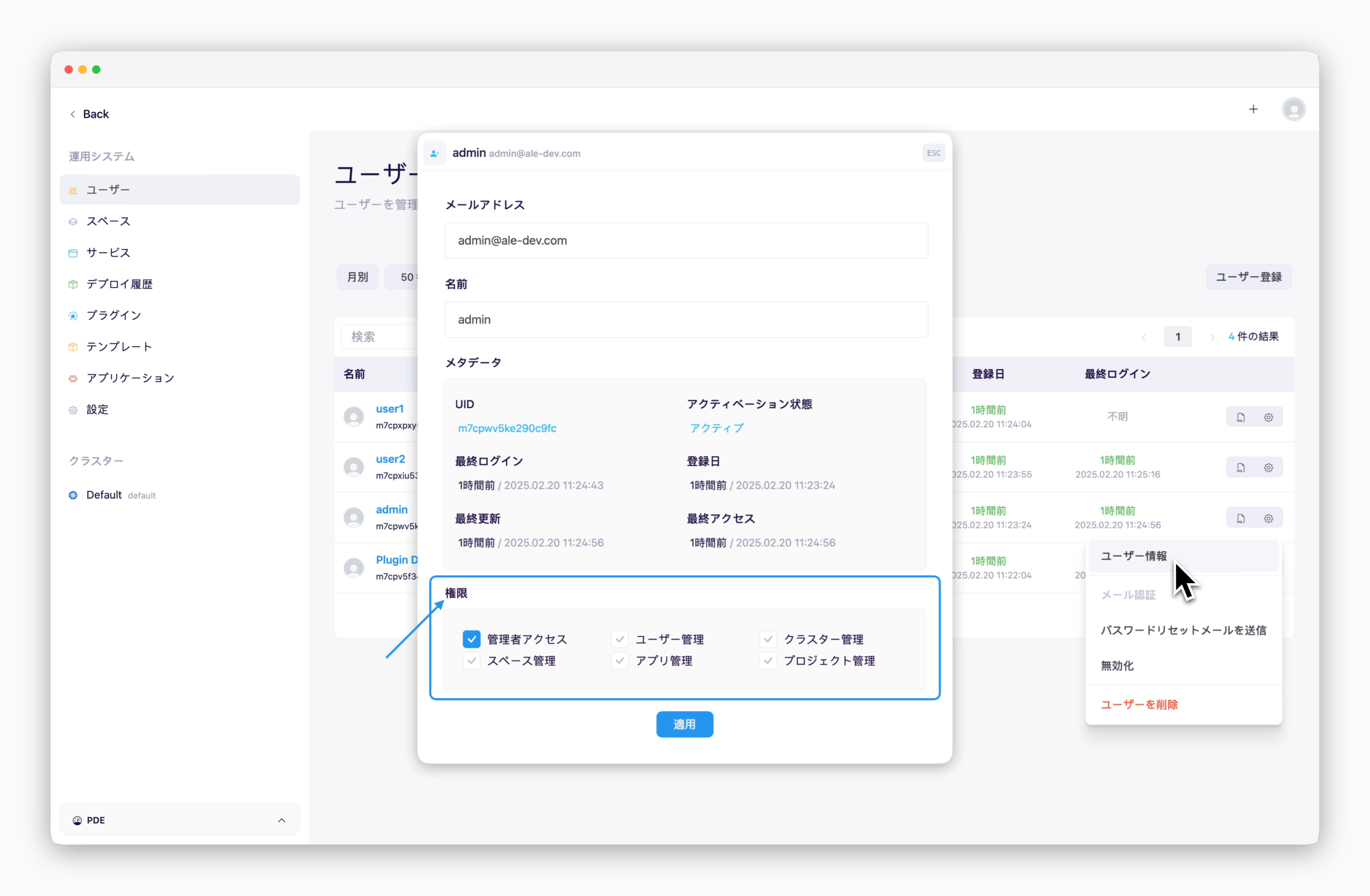
有効化されたユーザーのユーザー情報画面下部の権限セクションで、運用システムで管理できるメニューに対する権限を選択的に付与できます。
管理者アクセス
管理者アクセス
- 運用システムの設定メニューが表示され、エール接続URL管理、OAuth認証管理、クラスターの接続/解除などの権限が付与されます。詳細は設定ページを参照してください。
ユーザー管理
ユーザー管理
- 運用システムのユーザーメニューが表示され、ユーザー登録、有効化などの権限が付与されます。
クラスター管理
クラスター管理
- 運用システムのクラスターメニューが表示され、クラスターへのコンテナレジストリ接続、ネットワーク設定などの権限が付与されます。詳細はクラスター管理ページを参照してください。
スペース管理
スペース管理
- 運用システムのスペースメニューが表示され、ダッシュボードでユーザーが作成したスペースの表示やリソース付与などの権限が付与されます。詳細はスペースとリソース管理ページを参照してください。
アプリ/テンプレート管理
アプリ/テンプレート管理
- 運用システムのテンプレート、アプリケーション、プラグインメニューが表示され、ダッシュボードで使用可能なテンプレート、アプリケーション、プラグインを管理できます。
ユーザー削除
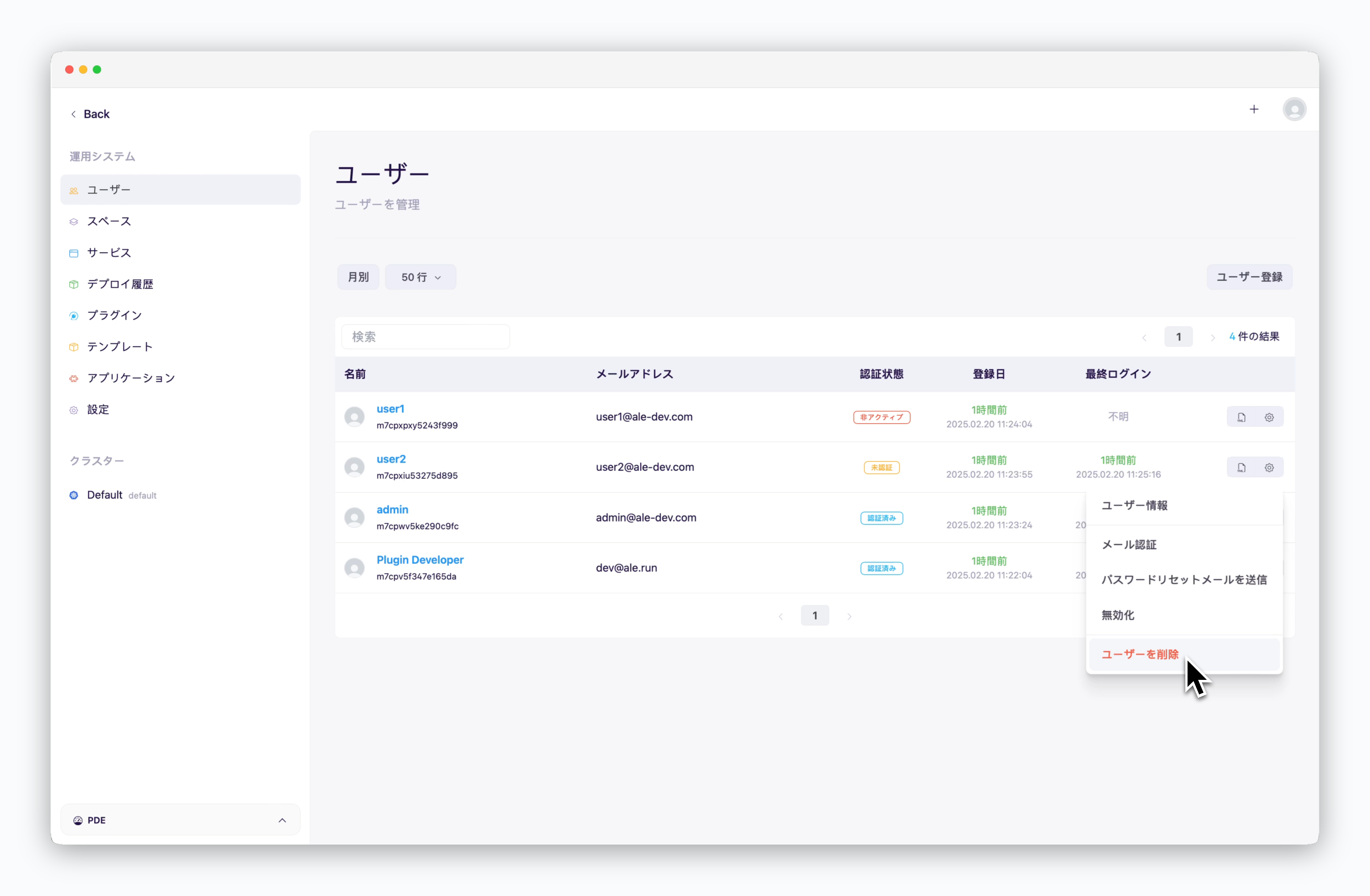
削除対象ユーザー右側のアイコンをクリックし、続けてユーザー削除を選択してください。

